vMotion的好處是在於若面臨ESXI主機需做維護、管理時需關機的情況,這時vMotion就可以在VM服務不中斷的情況下隨意轉移至其它的ESXI主機上。 ※注意:若要不關機情況下將VM做Vmotion至其它ESXI的話,該VM存放的檔案需在於share storage上唷。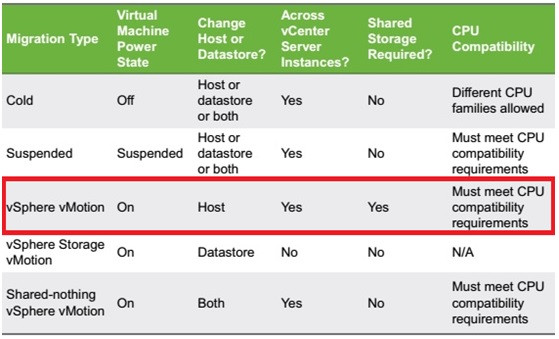
來源與目的ESXI主機的CPU支援的指令集需相同,若CPU世代不同需開啟EVC功能。
vMotion大致分三種類型方式轉移
(1) 虛擬機移轉至其它ESXI主機上
(2) VM所存放的VM資料夾的檔案從該Datastore移轉至其它存放的Datastore上
(3) VM及Datastore同時一起移轉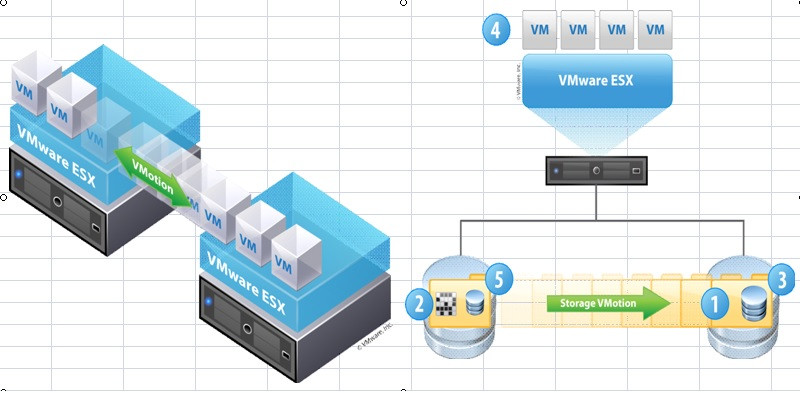
3台ESXI都必須要新增VMKernel port網路介面卡並開啟vMotion功能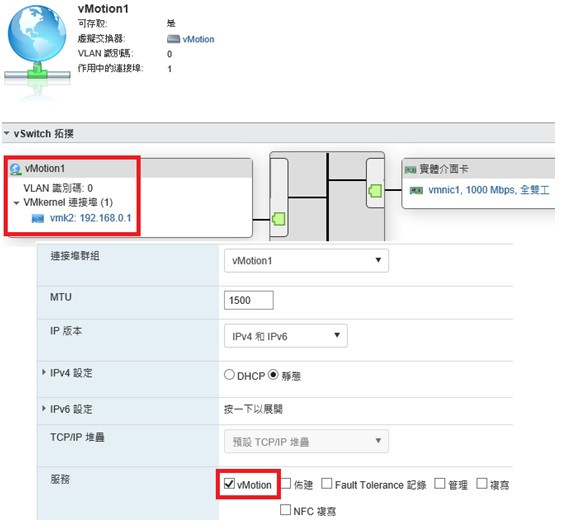
接下來選擇欲要轉移的VM (範例:AD_2008放在172.16.0.240主機上、ISCSI_SSD內)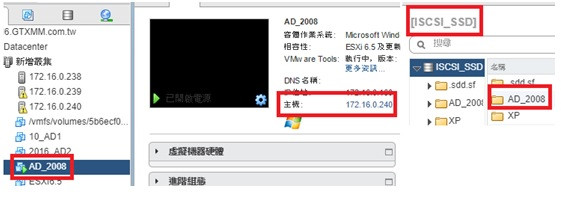
這邊要注意的是要轉移的VM需先將CD/DVD設定用戶端裝置,否則會出錯唷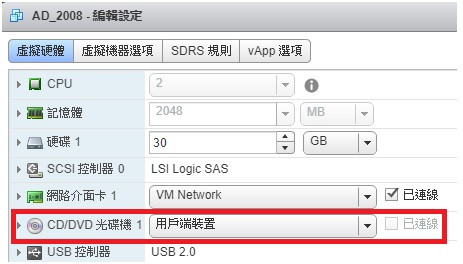
這邊我是選擇變更計算機及儲存區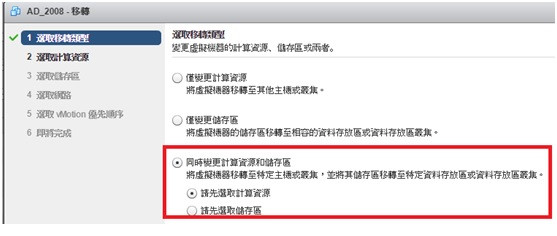
選擇目的172.16.0.238的ESXI主機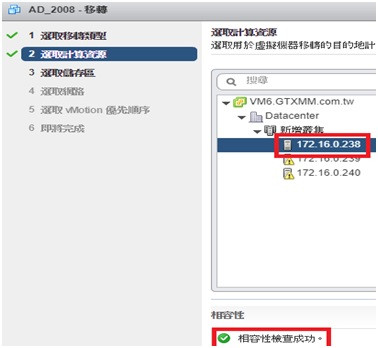
原該VM是放在ESXI(172.16.0.240)及iscsi_SSD上,要移轉至另一台ESXI(172.16.0.238)、ISCSI_Datestore上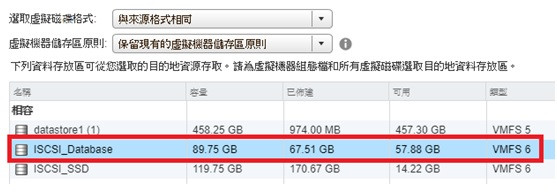
完成即可,接下來就等待移轉完成吧…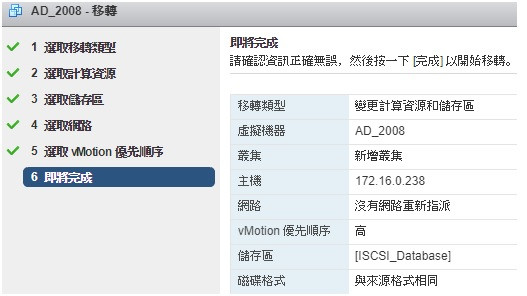
轉移完成 (轉移的過程多少還是會有發生漏PING情況唷)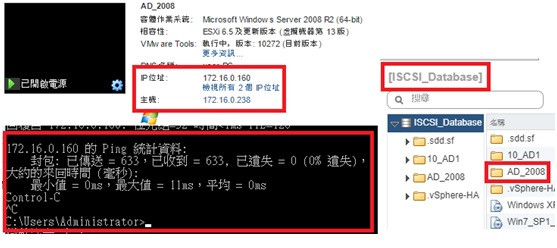
下一篇 vsphere HA功能
